¿Notificación de Messenger pero sin mensaje? Como arreglarlo
Miscelánea / / April 04, 2023
Facebook es una gran plataforma para mantenerse conectado con sus amigos y familiares en línea, especialmente con los que viven lejos. Además de publicar fotos y estados en Facebook, también puede intercambiar mensajes con la ayuda de la aplicación Messenger de Facebook. Al igual que cualquier otra aplicación de mensajería, Messenger te ayuda a recibir notificaciones periódicas sobre los mensajes que recibes de tus amigos de Facebook. Sin embargo, también puede encontrar una notificación de Messenger pero ningún mensaje en la aplicación de su teléfono. Si es así, ha venido al lugar correcto para encontrar la solución. En nuestra guía de hoy, ayudemos a responder la pregunta, ¿por qué tengo una notificación de mensaje en Facebook pero no tengo un mensaje en detalle? Entonces, ¡comencemos sin demora!
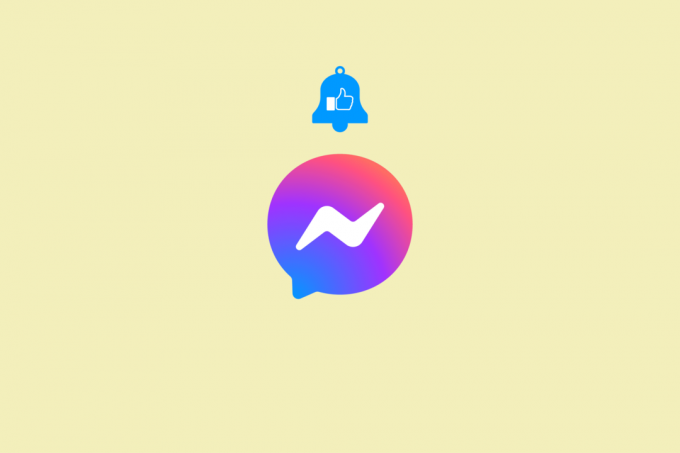
Tabla de contenido
- Cómo arreglar la notificación de Messenger pero ningún mensaje en Android
- ¿Por qué tengo una notificación de mensaje en Facebook pero no tengo ningún mensaje?
- Método 1: reiniciar la aplicación Messenger
- Método 2: leer mensajes no vistos
- Método 3: marcar todos los mensajes como leídos
- Método 4: ver mensajes en solicitudes de mensajes
- Método 5: ver mensajes archivados
- Método 6: desactivar las notificaciones de la aplicación Messenger
- Método 7: Borrar caché de Messenger
- Método 8: Actualizar Messenger
- Método 9: reinstalar Messenger
- Método 10: Informe el problema a Facebook
Cómo arreglar la notificación de Messenger pero ningún mensaje en Android
Si se enfrenta a una notificación de Messenger pero no a un mensaje de error, esta guía le enseñará cómo resolver este problema.
Respuesta rápida
Si recibe notificaciones de Messenger pero no se muestra ningún mensaje real, hay algunos pasos que puede seguir para solucionar el problema:
1. Marcar mensajes como leídos.
2. Actualice su aplicación Messenger.
3. Limpia la memoria caché y los datos de la aplicación.
4. Vuelva a instalar la aplicación Messenger.
¿Por qué tengo una notificación de mensaje en Facebook pero no tengo ningún mensaje?
Los usuarios de Android Messenger a veces pueden encontrar una falla en la que la aplicación muestra una notificación de mensaje, pero al abrir la aplicación no hay ningún mensaje. A veces, incluso si ya ha visto todos los mensajes, la aplicación aún puede enviarle notificaciones sobre ellos. Esto puede suceder debido a diferentes razones que se enumeran a continuación:
- Mensajes no leídos en el cuadro de solicitud de mensajes.
- Notificaciones de aplicaciones deshabilitadas para Messenger.
- Un problema con la memoria del dispositivo o el propio dispositivo.
- Aplicación de mensajería obsoleta.
- Errores o fallas en la aplicación Messenger.
Teniendo en cuenta las razones que conducen a las notificaciones de mensajes no deseados en Messenger, existen algunas soluciones que puede intentar para solucionar este problema.
Nota: La configuración puede diferir en los teléfonos Android. Y varían de un fabricante a otro, por lo tanto, asegúrese de la configuración correcta antes de cambiar cualquiera. Los siguientes pasos se han realizado en Vivo 1920.
Método 1: reiniciar la aplicación Messenger
Para empezar, cerrar la aplicación y luego reiniciarla podría no ayudarlo a finalizar la notificación de mensaje falso de Messenger. Para solucionar el problema desde la raíz y resolver fallas menores, debe forzar el cierre de la aplicación en su dispositivo Android. Realizar este método también resolverá cualquier mal funcionamiento con la aplicación. Puede forzar el cierre de la aplicación Messenger en su dispositivo con la ayuda de los siguientes pasos:
1. Primero, toque en el Icono de engranaje de configuración en tu Androide teléfono.
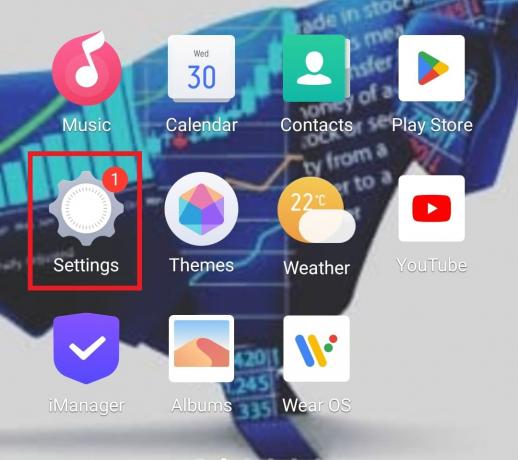
2. Ahora, navega a Aplicaciones y permisos en el menú y tóquelo.
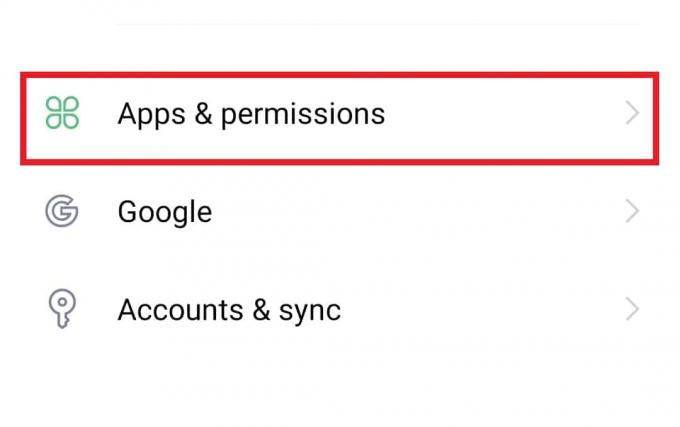
3. A continuación, toque en el Control de aplicaciones pestaña en ella.
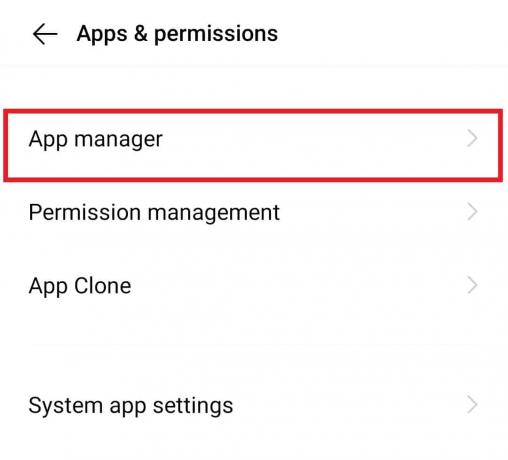
4. Luego, ubique el Mensajero aplicación de la lista para abrirla.
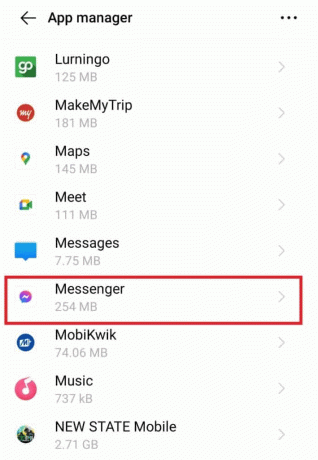
5. Finalmente, en Informacion de la applicacion, toque en Parada forzosa.

6. Luego, toca DE ACUERDO en el mensaje emergente para confirmar sus acciones.

Método 2: leer mensajes no vistos
Si se pregunta por qué tengo una notificación de mensaje en Facebook pero no tengo ningún mensaje, los mensajes que no se ven en la aplicación Messenger son una de las razones más importantes. A veces, puede haber algunos mensajes que no hayas leído. Entonces, vea esos mensajes no vistos para solucionar el problema:
1. En su teléfono Android, toque el botón Mensajero icono de la aplicación

2. Consulte la lista de mensajes y abrir todos los mensajes no leídos.

Una vez hecho esto, ya no encontrará una molesta insignia de mensaje no leído.
Lea también:Cómo activar/desactivar los encabezados de chat en Messenger
Método 3: marcar todos los mensajes como leídos
También puedes deshacerte de esta molesta notificación de mensajes en Messenger marcando todos los mensajes como leídos. Hacerlo ha ayudado a varios usuarios a solucionar el problema fácilmente. También puede marcar mensajes como leídos en Messenger siguiendo los pasos a continuación:
1. En su teléfono inteligente, abra el Mensajero aplicación
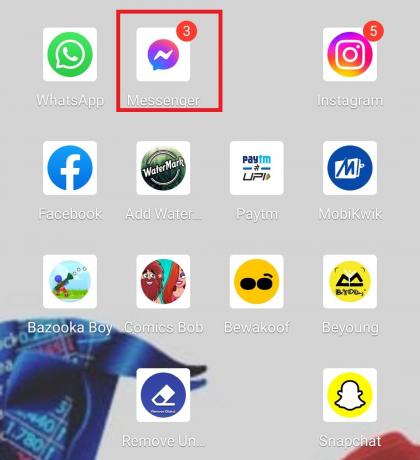
2. Ahora, mantenga presionado el chat y toque Marcar como leído.
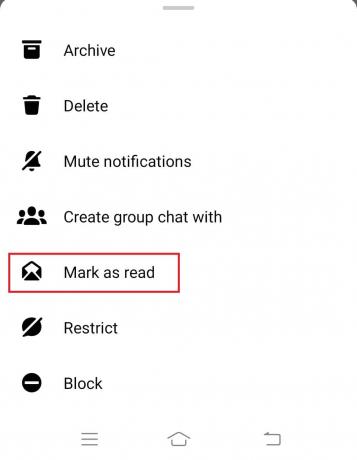
Método 4: ver mensajes en solicitudes de mensajes
Otro método para ayudarlo con la notificación de Messenger, pero sin problemas de mensajes, implica verificar la opción de solicitudes de mensajes en la aplicación. Esto te ayudará a revisar los mensajes de personas que no conoces o que no están agregadas como tus amigos en Facebook. Puede verificar las solicitudes de mensajes siguiendo los pasos a continuación:
1. Toque en el Mensajero icono de la aplicación en su teléfono Android.

2. Ahora, toca el icono de hamburguesa en la esquina superior izquierda de la pantalla.

3. A continuación, toque en el Solicitudes de mensajes pestaña del panel izquierdo.
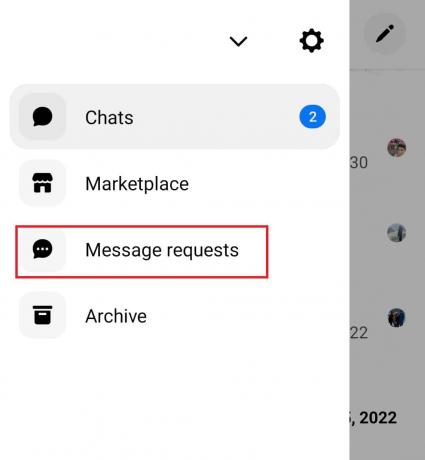
4. Ahora, abrir todos los chats de solicitud de mensajes o marcarlos como leídos.
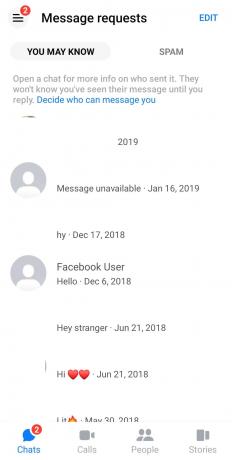
Lea también:Límite de grupos y salas de Facebook Messenger
Método 5: ver mensajes archivados
Hay algunos mensajes de Facebook que se archivan automáticamente y no están presentes en el cuadro de chat principal. Si estos mensajes archivados no se leen, Messenger puede seguir notificándote sobre los mensajes no leídos. Entonces, abra los mensajes archivados y léalos para solucionar este problema:
1. Abre el Mensajero aplicación y toque en el icono de hamburguesa en eso.
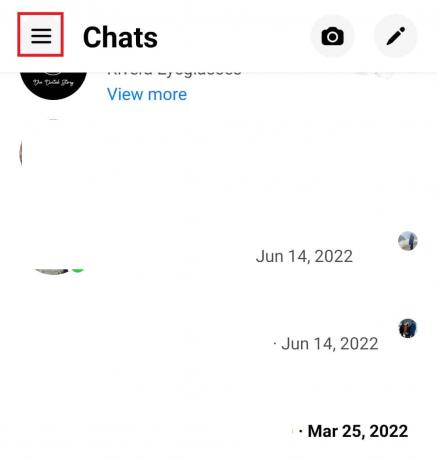
2. Ahora, toca el Archivo pestaña en ella.
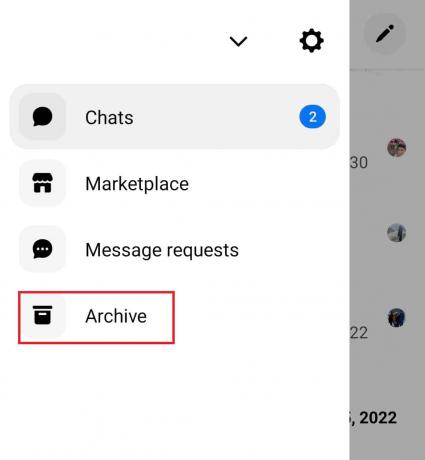
3. Entonces, abrir cualquier mensaje no leído o marcarlos como leídos.
Método 6: desactivar las notificaciones de la aplicación Messenger
Desactivar las notificaciones de la aplicación de mensajería también es una excelente manera de solucionar la notificación de Messenger pero no el problema de Android. Si la aplicación tiene fallas o sus notificaciones le molestan, simplemente puede desactivarlas siguiendo los pasos a continuación:
1. Lanzar el Aplicación de mensajería de Facebook en tu Androide teléfono.

2. Ahora, abre el menú de opciones desde la izquierda y toque en el Icono de engranaje de configuración en la cima.
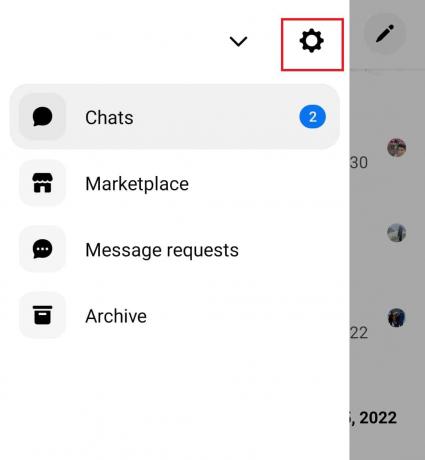
3. A continuación, toca Notificaciones y sonidos del menú.

4. Ahora, toca el Personalizar notificaciones pestaña en ella.
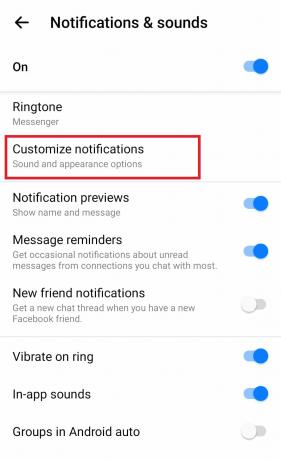
5. Finalmente, desactive el botón para Permitir notificaciones.

Lea también:Cómo enviar música en Facebook Messenger
Método 7: Borrar caché de Messenger
Para resolver el problema de la insignia de notificación en la aplicación Messenger, se recomienda borrar la memoria caché de la aplicación. Esto se debe a que, con el tiempo, el caché almacenado de la aplicación se corrompe y hace que la aplicación falle. Por lo tanto, limpiarlo parece ser una solución plausible en este caso.
1. Lanzar el Ajustes aplicación en su teléfono Android para abrir Aplicaciones y permisos en eso.
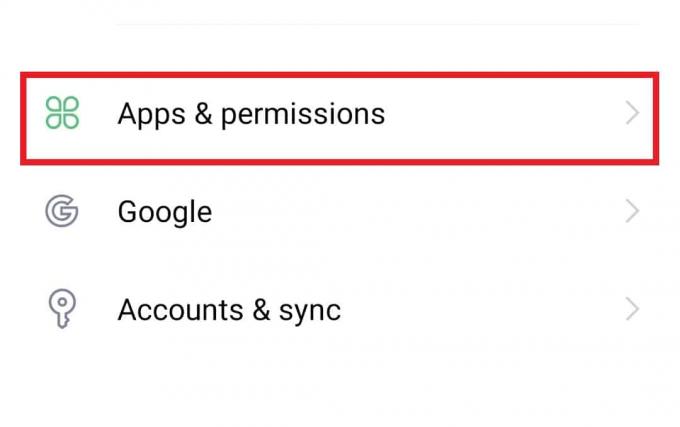
2. Luego, toca Control de aplicaciones abrir Mensajero.
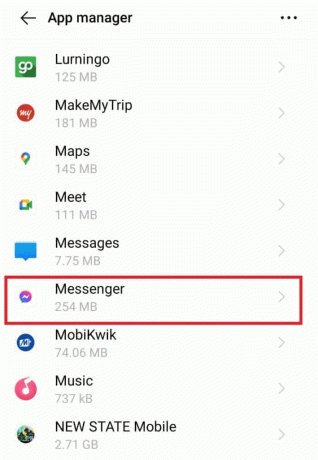
3. Ahora, toca el Almacenamiento opción en el Informacion de la applicacion.

4. Finalmente, toca Limpiar cache.

Método 8: Actualizar Messenger
Una aplicación desactualizada también puede generar una notificación de Messenger pero no un mensaje. Por lo tanto, debe instalar la última versión de la aplicación para evitar fallas e invasiones de errores. Puede actualizar Messenger en su teléfono inteligente con la ayuda de los siguientes pasos:
1. En su dispositivo Android, abra el Tienda de juegos solicitud.

2. En la esquina superior derecha de la pantalla, toque su icono de nombre.

3. Luego, toque en el Administrar aplicaciones y dispositivos opción.
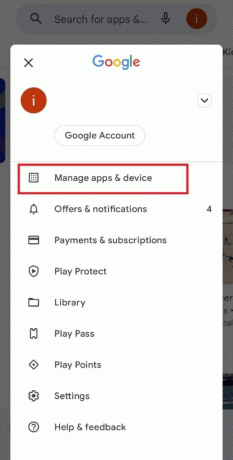
4. A continuación, toca Actualizaciones disponibles en el Descripción general pestaña.
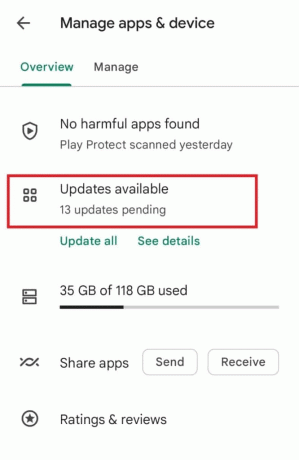
5. Toque en el Mensajero aplicación de la lista.
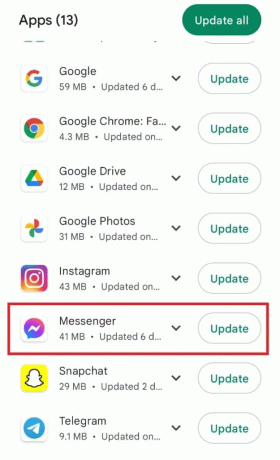
6. Finalmente, toque en el Actualizar botón.
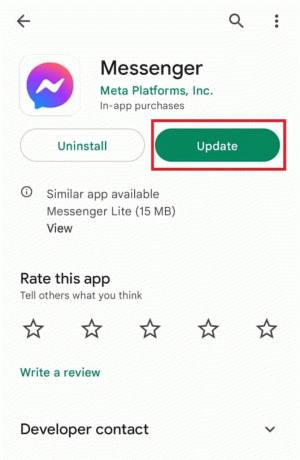
Lea también:Arreglar Facebook Messenger esperando un error de red
Método 9: reinstalar Messenger
Además, para solucionar un problema destacado como la notificación de Messenger pero sin mensaje, puede intentar desinstalar la aplicación y luego reinstalarla también. Esta solución funciona bien en los casos en que hay problemas dentro de la aplicación. Puede reinstalar Messenger con la ayuda de los siguientes pasos:
1. Iniciar Android Ajustes y abierto Aplicaciones y permisos en eso.
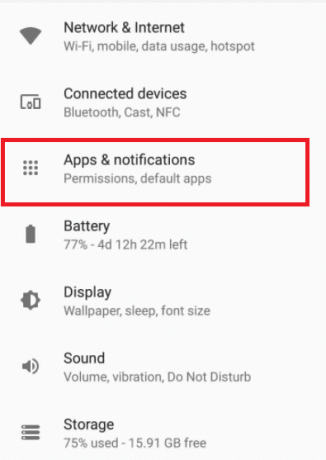
2. Luego, seleccione Control de aplicaciones para abrir el Mensajero aplicación

3. A continuación, toca Desinstalar en el Informacion de la applicacion.
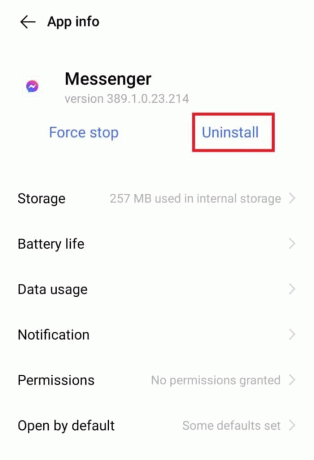
4. Confirme la acción seleccionando DE ACUERDO.
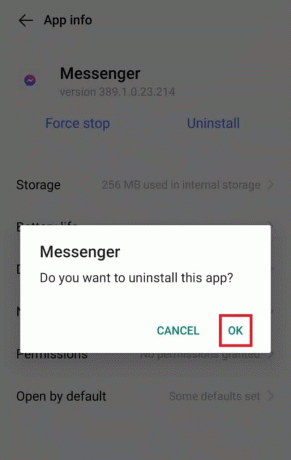
5. Lanzar el Tienda de juegos aplicación a continuación.
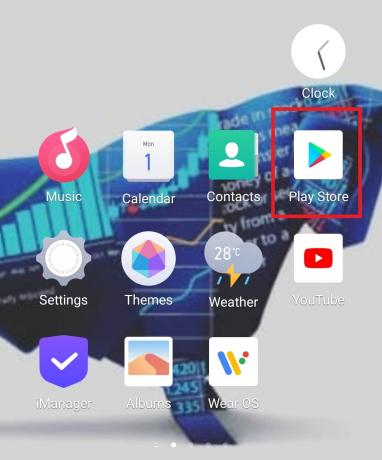
6. Ve a la barra de búsqueda y abierto Mensajero en eso.
7. Finalmente, toque en el Instalar botón.
Método 10: Informe el problema a Facebook
Finalmente, para resolver el problema de notificación de mensajes en Messenger, puede comunicarse con Soporte de Facebook. Puede tomar una captura de pantalla del problema y enviarla a los técnicos que pueden ayudarlo a solucionarlo. Puede utilizar este método como último recurso si ninguna de las soluciones mencionadas anteriormente le ha ayudado.
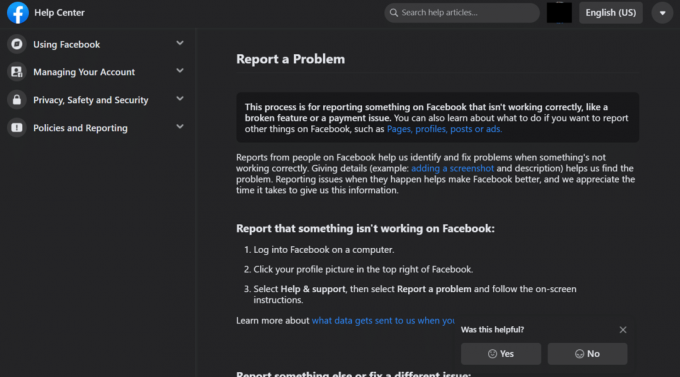
Preguntas frecuentes (FAQ)
Q1. ¿Cómo puedo encontrar mensajes no leídos en Messenger?
Respuesta Puedes encontrar mensajes no leídos en Messenger desde la bandeja de entrada de chat, lista de mensajes archivados o lista de mensajes de spam.
Q2. ¿Por qué hay una notificación de Messenger que no desaparece?
Respuesta Una notificación de Messenger que no desaparece puede deberse a un mensaje atascado. Esto suele suceder cuando recibe un mensaje o una notificación y la cierra antes de poder marcarla como leída.
Q3. ¿Cómo puedo encontrar mensajes ocultos en Messenger?
Respuesta En Messenger, puedes encontrar mensajes ocultos en el Archivado pestaña o en Correo basura mensajes
Q4. ¿Por qué veo un punto rojo en Messenger?
Respuesta El punto rojo en tu Messenger es una indicación de un mensaje no leído o una notificación.
P5. ¿Cómo puedo deshacerme del número rojo en mi aplicación Messenger?
Respuesta Para deshacerte del número rojo en Messenger, debes abre la aplicación y ver qué notificaciones están presentes.
Recomendado:
- Reparar la verificación de Tinder no funciona
- Cómo agregar roles de reacción en Discord Carl Bot
- Arreglar los contactos de Facebook Messenger que no se muestran
- Cómo solucionar el problema de cambio de cuenta de Facebook Messenger
Esto nos lleva al final de nuestra guía sobre Notificación de Messenger pero sin mensaje. Esperamos que las soluciones proporcionadas anteriormente lo hayan ayudado de todas las formas posibles para deshacerse de la notificación de mensajes no deseados. Puede dejar sus otras consultas y sugerencias valiosas para nosotros en la sección de comentarios a continuación.



